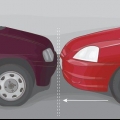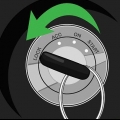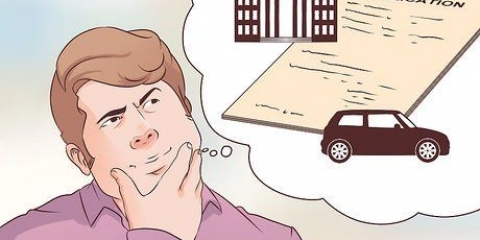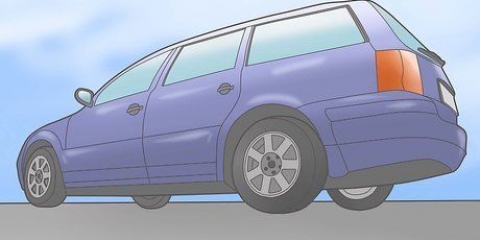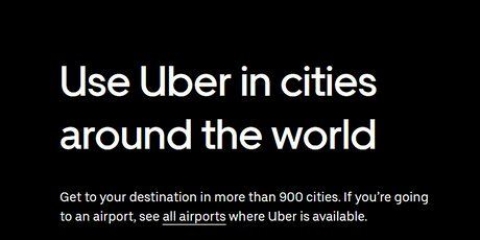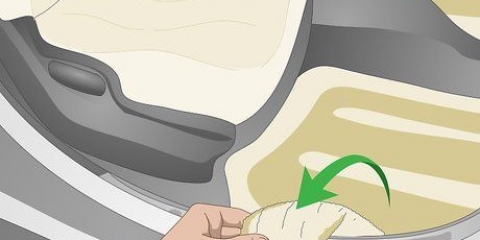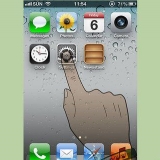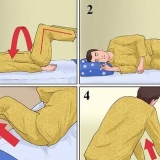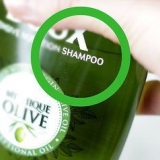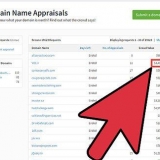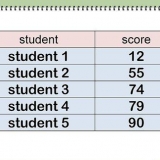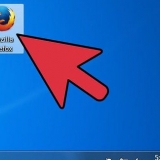Öppna appen Inställningar, tryck på "Bluetooth" och aktivera Bluetooth. Svep uppåt från botten av skärmen och tryck på Bluetooth-knappen för att slå på den. 






Om du inte vet hur du ställer in din specifika bilstereo i aux-läge, se din bilradios manual. 



Om ditt infotainmentcenter stöder CarPlay, tryck eller välj alternativet CarPlay som visas i menyn efter att du anslutit din iPhone. Om du inte vet hur du ställer in din specifika bilstereo till USB- eller iPhone-läge, se bruksanvisningen till din bilstereo. 
När du använder ett CarPlay infotainmentcenter kan du göra mycket mer än att bara spela musik och ringa.
Ansluta en iphone till en bilstereo
De flesta moderna bilstereo har redan stöd för anslutning till iPhones. På så sätt kan du vara säker på att lyssna på din favoritmusik eller använda telefonen handsfree medan du kör. Att ansluta din iPhone till en bilstereo är en ganska enkel procedur och kan göras på ett ögonblick.
Steg
Metod 1 av 3: Ansluter via Bluetooth

1. Kontrollera om din bilradio har Bluetooth. Läs bruksanvisningen för att se om din bilstereo stöder Bluetooth-anslutning. Du kan också leta efter Bluetooth-logotypen på själva radion, vilket indikerar att funktionen stöds.

2. Starta Bluetooth-parningsläge på din bilstereo. Tryck på menyknappen på bilstereon för att hitta Bluetooth-parningsläget. Kontrollera din bilradios bruksanvisning om du inte vet hur du sätter på din bilradios Bluetooth.

3. Slå på Bluetooth på din iPhone. Detta är vanligtvis avstängt för att spara batteri. Det finns ett antal sätt att aktivera Bluetooth:

4. Välj din bilstereo från listan över Bluetooth-enheter på din iPhone. Så länge din bilstereo är i ihopparningsläge bör du se den listad bland de tillgängliga Bluetooth-enheterna. Det kan vara märkt som radionamnet eller säga något som "AUTO_MEDIA".

5. Ange Bluetooth-lösenordet på din iPhone när du uppmanas. Om din radio kräver ett lösenord för att ansluta, kommer det att visas på din radios display under ihopparningsprocessen och uppmanar dig att ange det på din iPhone. Ange lösenordet för att ansluta.

6. Spela musik eller ring någon. Öppna din iPhones musikapp för att spela musik på bilens underhållningssystem. När du ringer eller tar emot ett samtal fungerar dina bilhögtalare som din iPhone-högtalare och hör rösten från personen du pratar med.
Metod 2 av 3: Anslutning med en ljudkabel

1. Kontrollera om din bilradio har en extra port. Titta på framsidan av din bils huvudenhet och leta efter en 3. ljudport.5 mm, liknande din iPhones hörlursport. Bilstereo har inbyggda extraportar för att stödja MP3-spelare, smartphones och andra musikspelare.
- Om du inte kan hitta den eller är osäker på om huvudenheten har en extra port, kontrollera din bilstereos manual.

2. Köp en ljudkabel. En ljudkabel är en typ av kabelkontakt med ett ljuduttag i varje ände som gör att du kan ansluta vilken musikspelare som helst till vilken elektronisk enhet som helst med en extra port. Du kan köpa den från en elektronisk butik för cirka 2 € till € 5 euro.

3. Anslut kabeln till hörlursuttaget på din iPhone och aux-porten på din radio. Anslut ena änden av ljudkabeln till hörlursporten på din iPhone. Ta den andra änden av kabeln och anslut den till aux-porten på bilradion.

4. Ställ in din bilradio på aux-läge. Tryck på menyknappen på din bilstereo och ställ in den på aux-läge. Tillåter din bilradio att ta emot all information från din iPhone.

5. Spela musik eller ring någon. Öppna din iPhones musikapp för att spela musik på bilens underhållningssystem. När du ringer eller tar emot ett samtal fungerar dina bilhögtalare som din iPhone-högtalare och hör rösten från personen du pratar med.
Metod 3 av 3: Anslut med en Lightning USB-kabel

1. Kontrollera om din bilstereo stöder iPhone-anslutning. Titta på framsidan av din bils huvudenhet och leta efter en USB-port, liknande den på din dator. Vissa moderna bilstereor har inbyggda USB-portar för att spela musik från flashenheter.
- Kontrollera din bilstereos manual för att se om den stöder iPhone-anslutning. Med iPhone-anslutning kan du ansluta din iPhone direkt till din bilstereo med hjälp av data- eller blixtkabeln. Alla huvudenheter har inte USB-portar som stöder iPhone-anslutning, så kontrollera din huvudenhetshandbok först.
- Nyare bilar kan ha ett infotainmentcenter som stöder CarPlay, vilket är ett mer avancerat sätt att ansluta din iPhone till din bil via en Lightning USB-kabel.

2. Anslut din iPhone till din bilradio. Anslut ena änden av din iPhones data- eller blixtkabel till porten på undersidan av din iPhone. Ta den andra änden av kabeln och anslut den till USB-porten på din bilradio.

3. Ställ in din bilstereo på iPhone/USB-läge. Tryck på menyknappen på din bilstereo och ställ in den på USB- eller iPhone-läge. Detta gör att din bilradio kan ta emot information från din iPhone. De flesta bilstereo växlar automatiskt till iPhone- eller USB-läge så fort du ansluter din iPhone.

4. Spela musik eller ring någon. Öppna din iPhones musikapp för att spela musik på bilens underhållningssystem. När du ringer eller tar emot ett samtal fungerar dina bilhögtalare som din iPhone-högtalare och hör rösten från personen du pratar med.
Tips
- Om din bilstereo inte stöder någon av de tre metoderna ovan bör du överväga att uppgradera din bilstereo.
- Konsultera tillverkarens webbplats och ladda ner bruksanvisningen för din bilradio om du inte längre har manualen.
Оцените, пожалуйста статью